Cómo eliminar las voces de una canción con iZotope RX en 2025 🎉
Luis Última actualización el 13/01/2025 enHerramientas con IA
Resumen:
¿Necesitas utilizar iZotope RX para crear una versión karaoke y no sabes cómo? Este post te guiará por los pasos para eliminar las voces de una canción con iZotope RX.
🚩Para eliminar las voces de una canción con iZotope RX 8/10: Paso 1. Importa una canción; Paso 2. Inicia el Reequilibrio Musical; Paso 3. Paso 4. Previsualiza y renderiza. Previsualiza y renderiza. ( >>Más pasos detallados en el artículo)
🚩Para eliminar las voces de una canción con iZotope RX 7: Paso 1. Importa una canción; Paso 2. Paso 3. Ajusta la Sensibilidad Paso 3. Ajusta la Sensibilidad Haz clic en el botón Renderizar para generar un archivo que contenga las voces aisladas. Paso 5. Exporta el archivo.
¿Estás cansado de buscar por todas partes tus canciones favoritas en versiones de karaoke? ¿Por qué no crear las tuyas propias? iZotope RX es la herramienta que necesitas. ¿Cómo puedes utilizarla? En la siguiente guía, te guiaremos por los pasos para extraer las voces de una canción y crear tu versión de karaoke personalizada. ¡Vamos a ello!
iZotope RX, desarrollado por iZotope, es un software de edición y restauración de audio muy apreciado. Una de las características más destacadas de iZotope RX es la herramienta Reequilibrio Musical, que permite a los usuarios separar las voces de la música libremente. Además, esta herramienta también permite a los usuarios terminar la edición espectral, la reducción de ruido, la edición de diálogos y el procesamiento por lotes.
Teniendo en cuenta las diferencias en operaciones específicas entre iZotope RX7 e iZotope RX 8/10, presentaremos dos métodos distintos para conseguir la eliminación de voces.
🖥️For iZotope RX 8/10
Hasta ahora, iZotope RX ha progresado hasta iZotope RX 10, con mayores esfuerzos tanto en el servicio al usuario como en el desarrollo de funciones. Por lo tanto, primero te guiaremos sobre cómo utilizar iZotope RX 10, el eliminador de voces de alta calidad, para realizar la eliminación de voces. Ten en cuenta que los pasos para utilizar iZotope RX 10 son los mismos que para iZotope RX 8.
Para eliminar voces de forma eficaz con iZotope RX 8/10, sigue las instrucciones que aparecen a continuación.
Inicia RX 8/10 en tu ordenador y haz clic en"Archivo" en la esquina superior izquierda de la interfaz, luego selecciona"Abrir" para importar la canción con la que quieres trabajar a la ventana del editor.
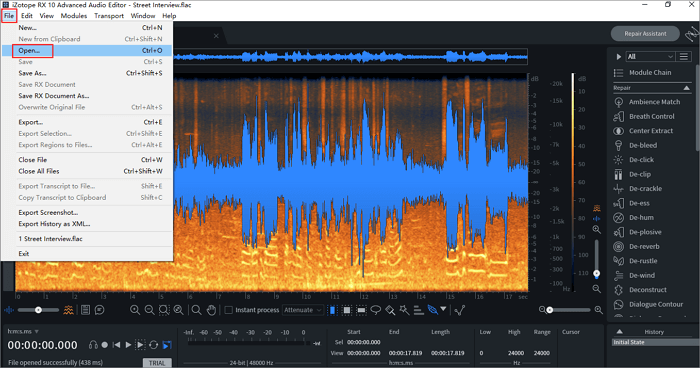
Paso 2. Iniciar Reequilibrio musical
En la parte central derecha de la ventana del editor, localiza el botón"Reequilibrar música" y haz clic en él.
Paso 3. Ajusta el deslizador
Tras abrir Reequilibrar Música, aparecerá una pequeña ventana. Ajusta los deslizadores bajando los de Bajo, Percusión y Otros, mientras dejas el de Vocal hacia arriba. Ajusta la Calidad a"Mejor" y mantén el deslizador Separación en su valor por defecto (38,0).
Paso 4. Previsualizar y renderizar
Tras completar los pasos anteriores, puedes hacer clic en el botón "Vista previa" situado en la esquina inferior izquierda de la ventana Reequilibrar música para previsualizar el resultado. Si estás satisfecho con el resultado, haz clic en el botón "Renderizar" situado en la esquina inferior derecha de la ventana para crear un archivo que contenga las voces aisladas. Una vez finalizado el proceso, exporta tu archivo.
📺Para obtener un mejor resultado, aquí tienes algunos consejos para que puedas eliminar las voces de las canciones con iZotope RX 8.
🖥️For iZotope RX 7
A diferencia de iZotope RX 8/10, iZotope RX 7 permite a los usuarios ajustar la Sensibilidad para separar la música de las voces. Debajo de cada deslizador, hay un deslizador de Sensibilidad que informa al algoritmo sobre el grado en que la señal entrante debe separarse de otros elementos. El ajuste óptimo de este valor requiere que los usuarios lo afinen repetidamente mediante experimentación.
Debido a la complejidad de la canción fuente seleccionada, en la siguiente demostración utilizaremos el algoritmo de separación de Canales Conjuntos para conseguir la eliminación de voces. Si tienes dudas sobre el algoritmo, puedes consultar los consejos útiles que se ofrecen a continuación.
Los pasos son los siguientes:
Siguiendo los pasos 1 y 2 de iZotope RX 8/10, localiza la función Reequilibrio Musical.
Paso 3. Ajusta el medidor de"Sensibilidad" para conseguir resultados óptimos. Sin embargo, ten en cuenta que ajustar el valor demasiado alto puede causar artefactos y reducir la claridad vocal, mientras que ajustarlo demasiado bajo puede provocar voces residuales.
Paso 4. Cuando estés satisfecho con los ajustes, haz clic en el botón"Renderizar" para generar un archivo que contenga las voces aisladas.
Paso 5. Exporta el archivo e impórtalo en tu estación de trabajo de audio digital (DAW) para seguir editándolo.
iZotope RX es un potente eliminador de voces para canciones que mantiene la calidad de audio. Sin embargo, puede ser voluminoso y llevar mucho tiempo ajustar los preajustes. Si buscas una alternativa más sencilla y rápida a iZotope RX, considera EaseUS Online Vocal Remover para PC.
Esta aplicación de eliminación de voces consume menos recursos informáticos, tiene una interfaz de usuario intuitiva y ofrece una eficaz función de eliminación de voces basada en algoritmos de IA. Con sólo unos segundos, puedes eliminar o separar las voces de una canción y exportarlas individualmente.
Características de EaseUS Vocal Remover
Si estás deseando probarlo, haz clic en el botón para visitar el sitio web ahora.
Este post enumera dos formas de eliminar voces de cualquier canción utilizando iZotope RX. Hemos proporcionado una guía detallada paso a paso para ayudar a los principiantes a utilizar el software. Sin embargo, si iZotope RX te parece engorroso y deseas una alternativa ligera y eficaz, te recomendamos que pruebes EaseUS Online Vocal Remover.
Si este artículo te resulta útil, ¿por qué no lo compartes con más gente?
¿Todavía tienes preguntas después de leer la información anterior? La siguiente sección aborda las preguntas más frecuentes de los usuarios.
Para eliminar las voces de una canción, puedes utilizar varias herramientas o eliminadores de voces como Audacity, Adobe Audition, iZotope RX o EaseUS VideoKit.
iZotope RX 10 es un excelente plugin que permite a los usuarios eliminar ruidos y sonidos de cualquier canción.
Existen varias opciones gratuitas de eliminadores de voces. En un ordenador de sobremesa, puedes encontrar herramientas de código abierto como Adobe Audition y Audacity. También existen herramientas en línea como LALAL.AI, Vocal Remover y Isolation para la eliminación vocal.
Artículos Relacionados
Las 6 mejores alternativas a Krisp en 2025
Cómo eliminar el ruido de fondo de un vídeo de YouTube - Tutorial 2025
Los 10 mejores conversores de MP3 a Karaoke [Online/Offline]
Solucionado | ¿Por qué está bajo el volumen en mi iPhone [Causas y soluciones]?